【Windows使用】之–Hyper-V通过模板快速创建虚拟机
#手册 #教程 #系统 #Windows #虚拟机 #Hyper-V
Hyper-V支持将一台配置完毕的虚拟机导出,导入的功能。通过创建一个模板,快速批量的创建虚拟机能够节省大量的安装和配置时间。
而且导出还支持正在运行的虚拟机,保留原虚拟机的运行状态。类似实时克隆,包括创建有检查点(快照)的任何虚拟机都能不停机直接导出。这样可以在不暂停业务的同时快速迁移至新的宿主机,对原有业务进行功能测试和升级等操作。
需要注意的是这个过程是对原虚拟机的完整复制,原虚拟机的IP地址、机器名等其他配置信息都会被保留,在导入时一定要注意IP地址等产生的冲突问题,留意创建的虚拟机模板也不要使用静态IP。
1. 导出虚拟机模板
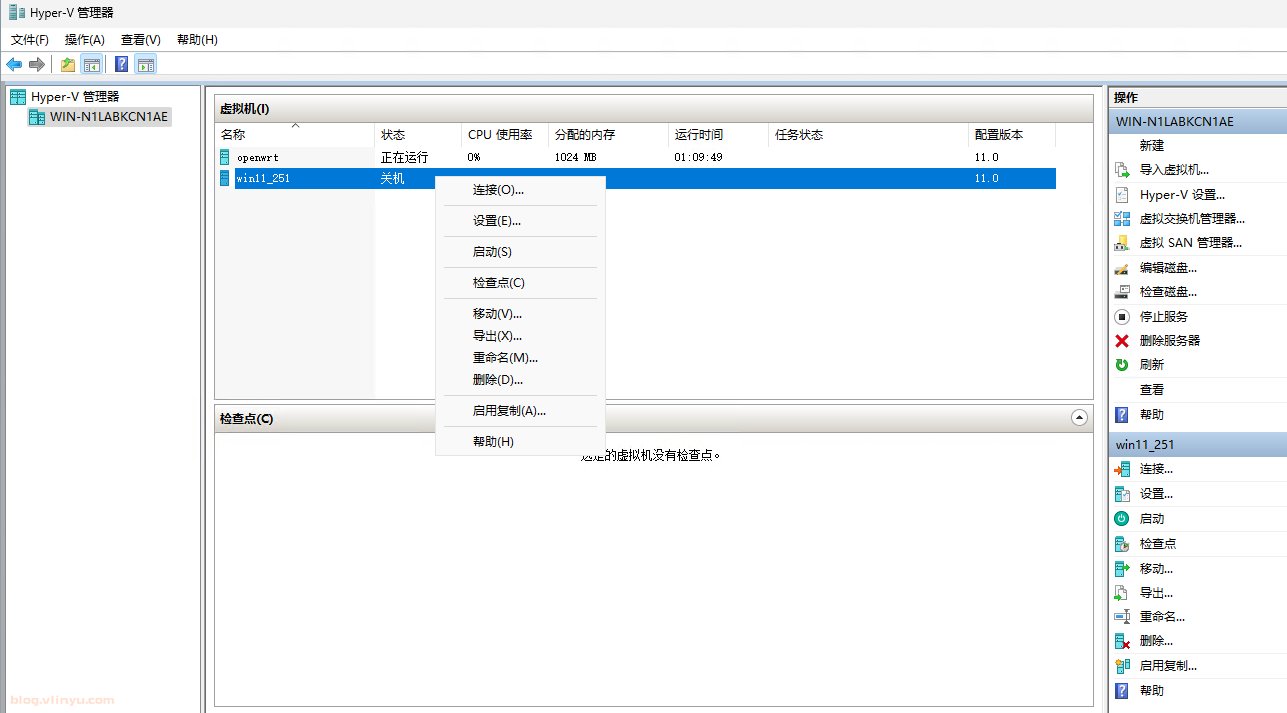
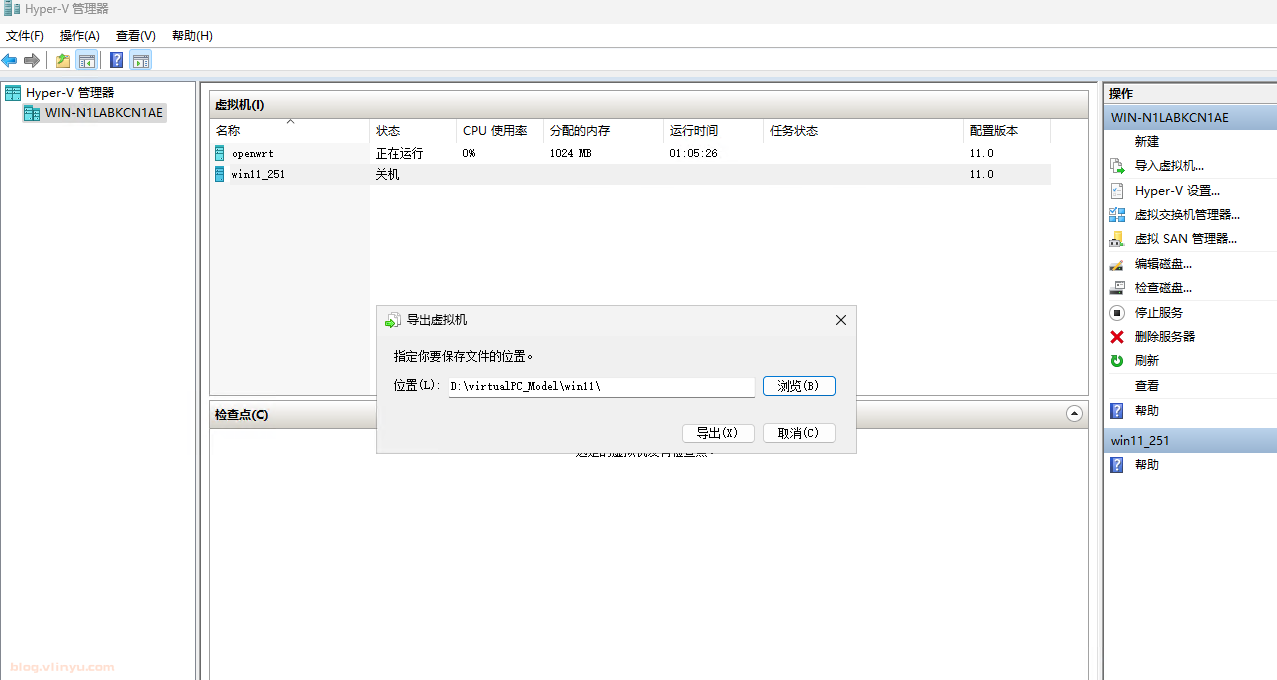
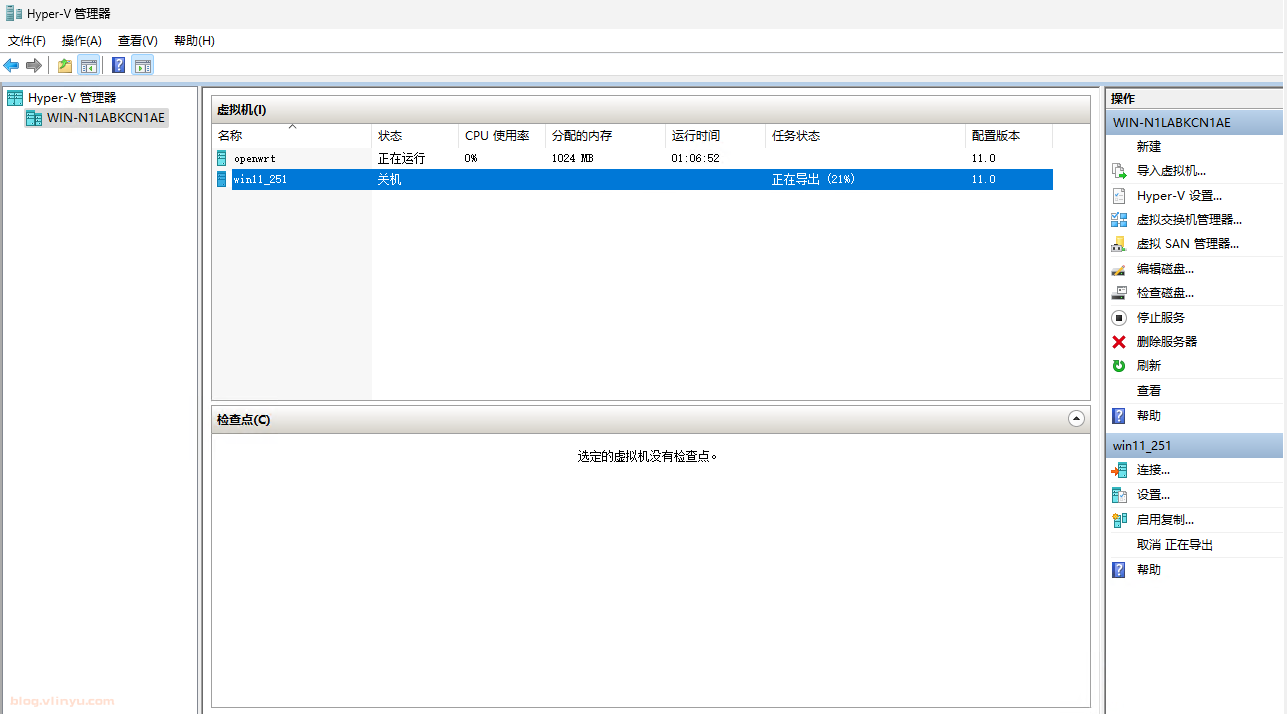
导出的模板文件结构
D:\virtualPC_Model>tree /F
卷 新加卷 的文件夹 PATH 列表
卷序列号为 B601-E749
D:.
└─win11
└─win11_251
├─Snapshots
├─Virtual Hard Disks
│ win11_251.vhdx
│
└─Virtual Machines
2B39C6B7-9D9D-491B-BB18-19811EFBBB47.vmcx
2B39C6B7-9D9D-491B-BB18-19811EFBBB47.vmgs
2B39C6B7-9D9D-491B-BB18-19811EFBBB47.VMRS
2. 导入模板创建虚拟机
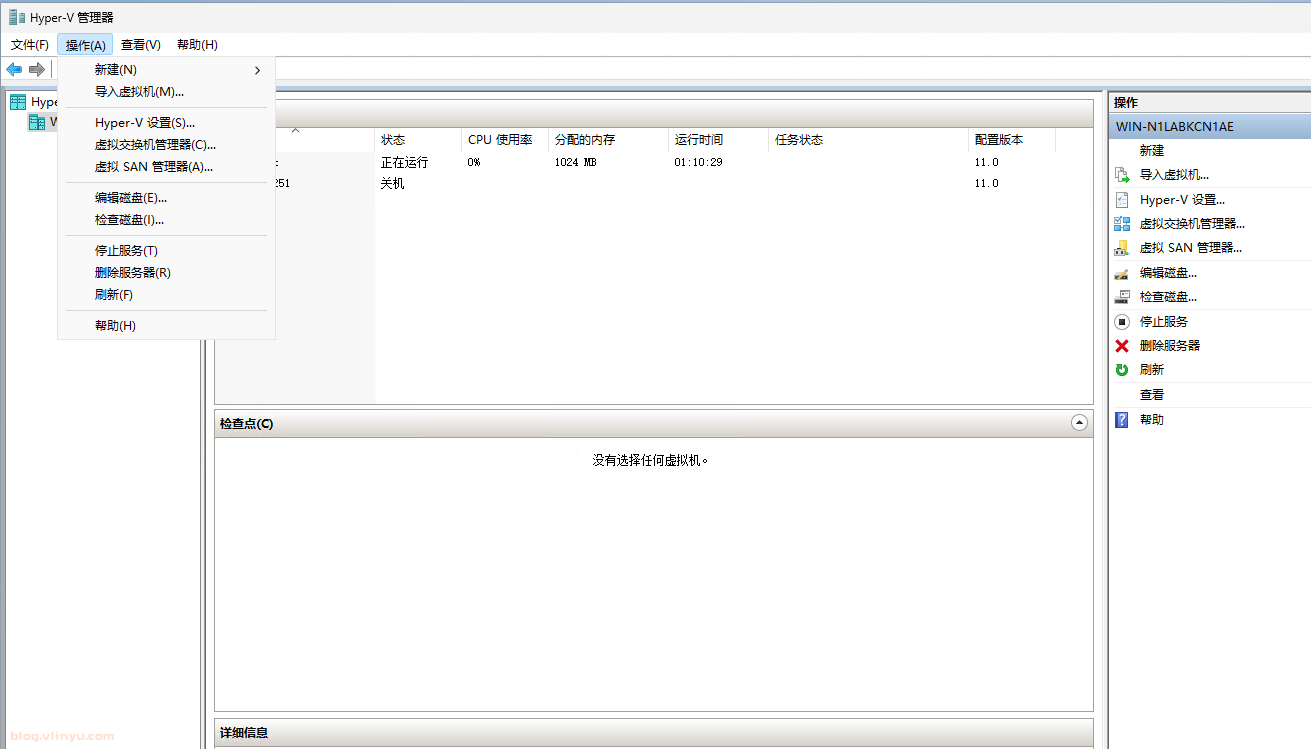
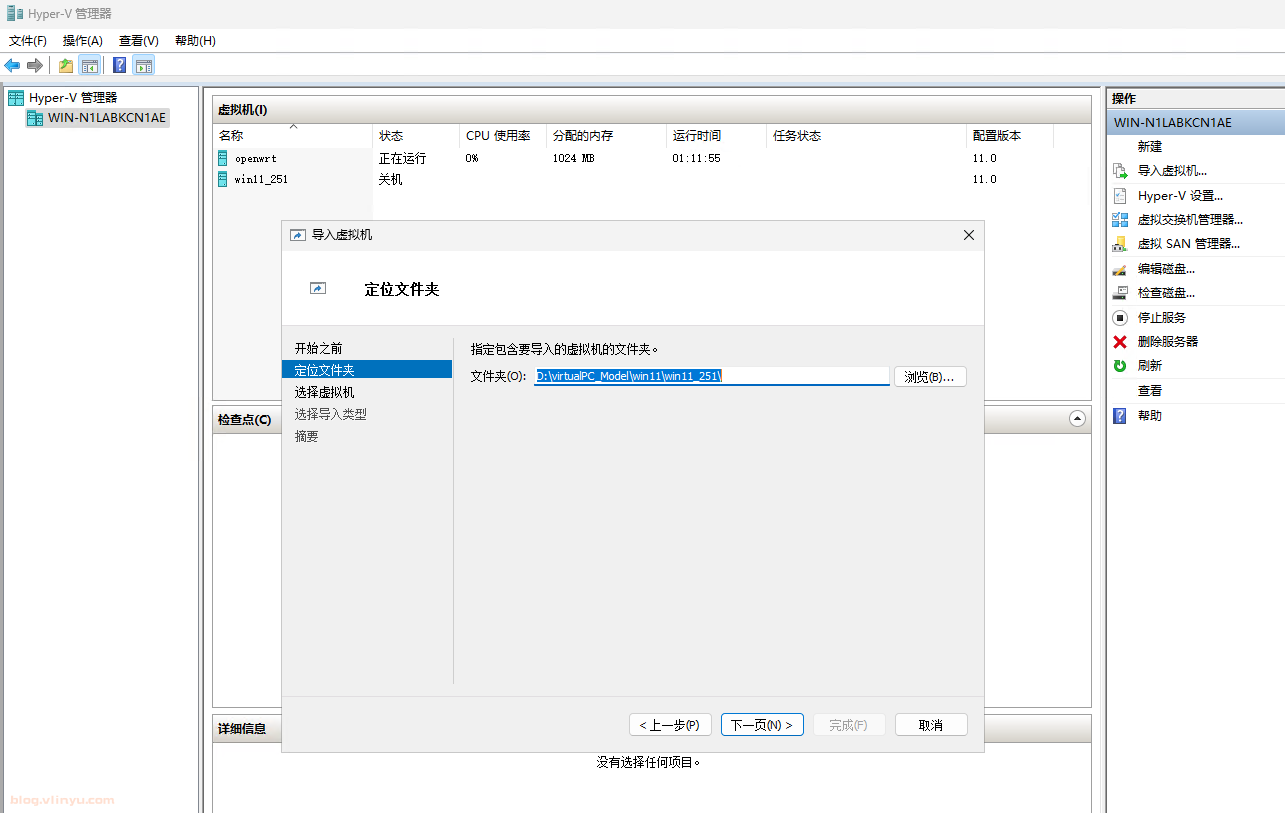
这里选择复制虚拟机(创建新的唯一ID)
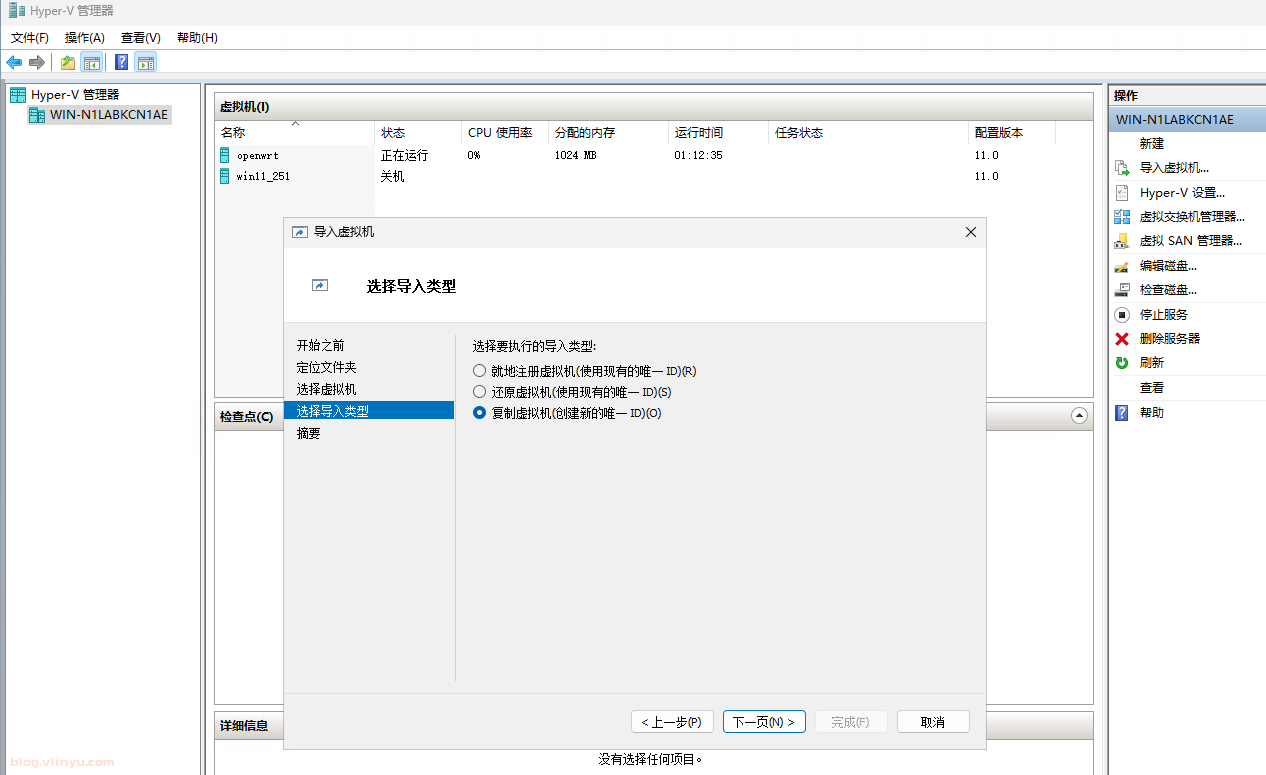
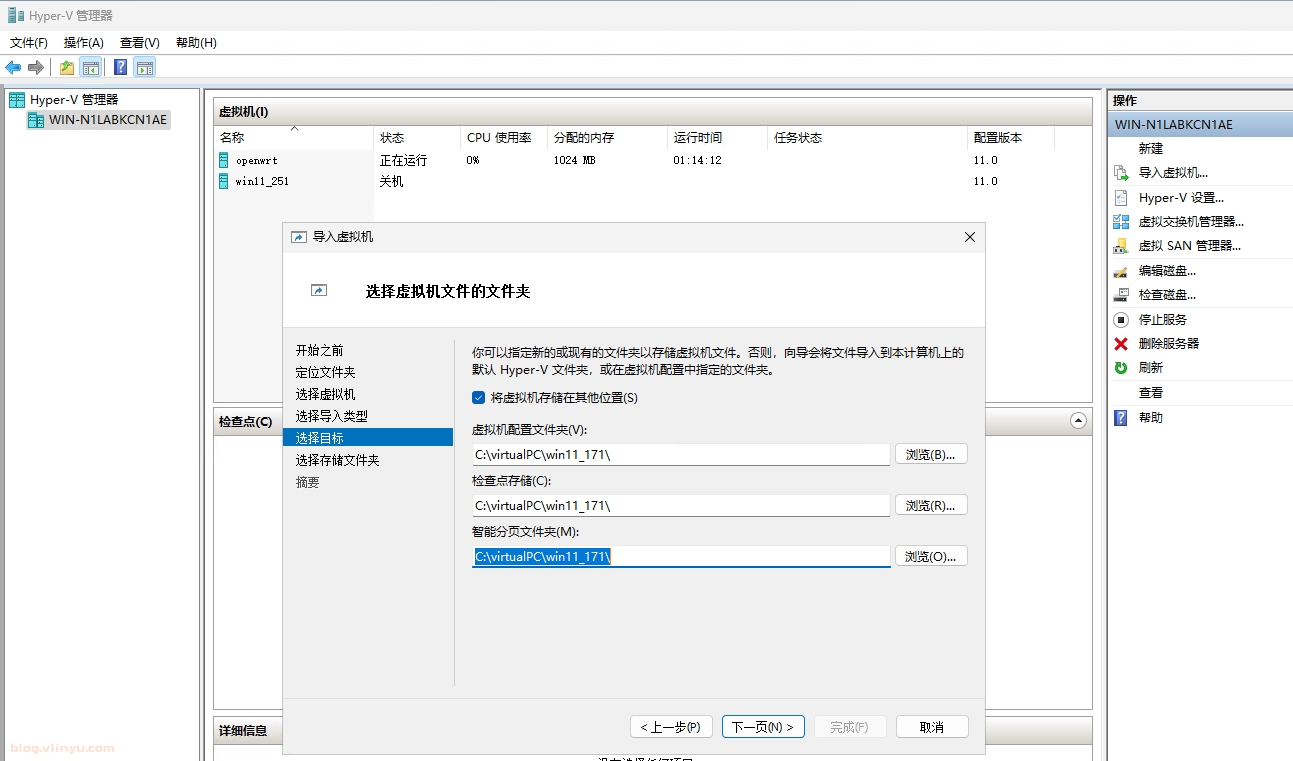
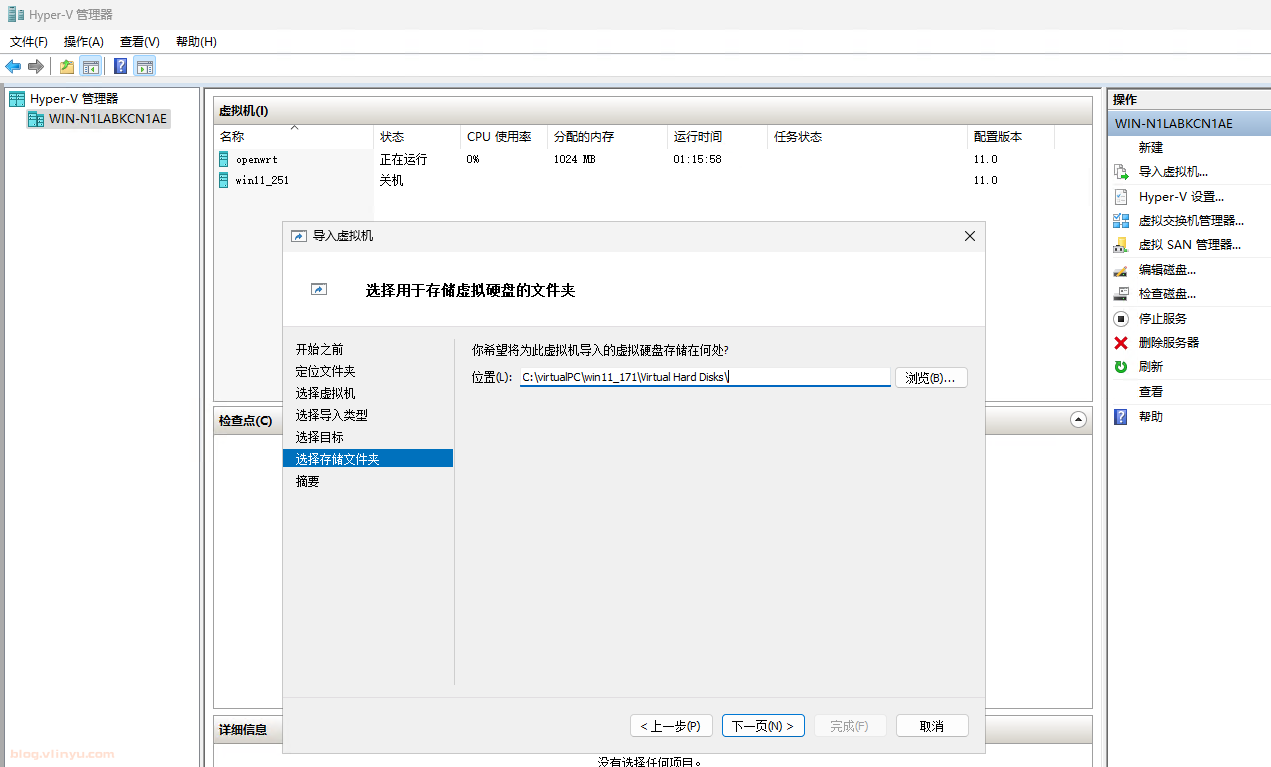
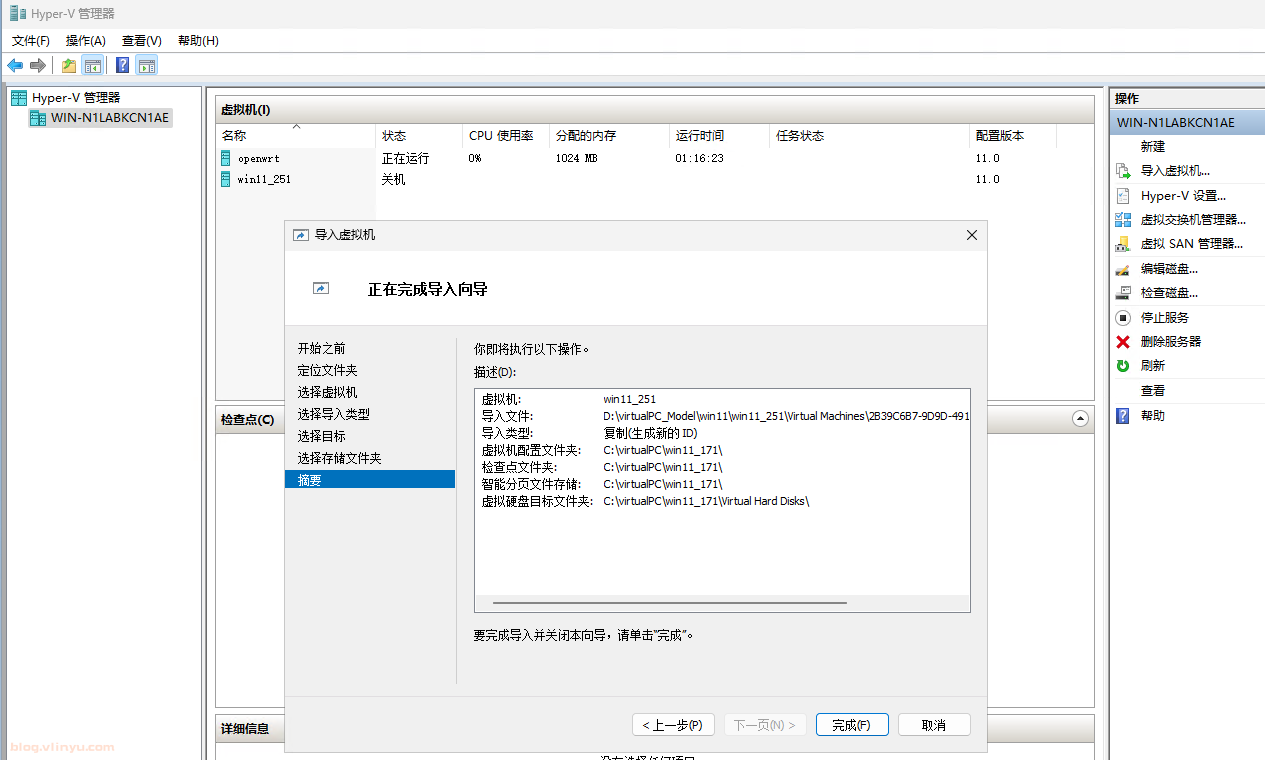
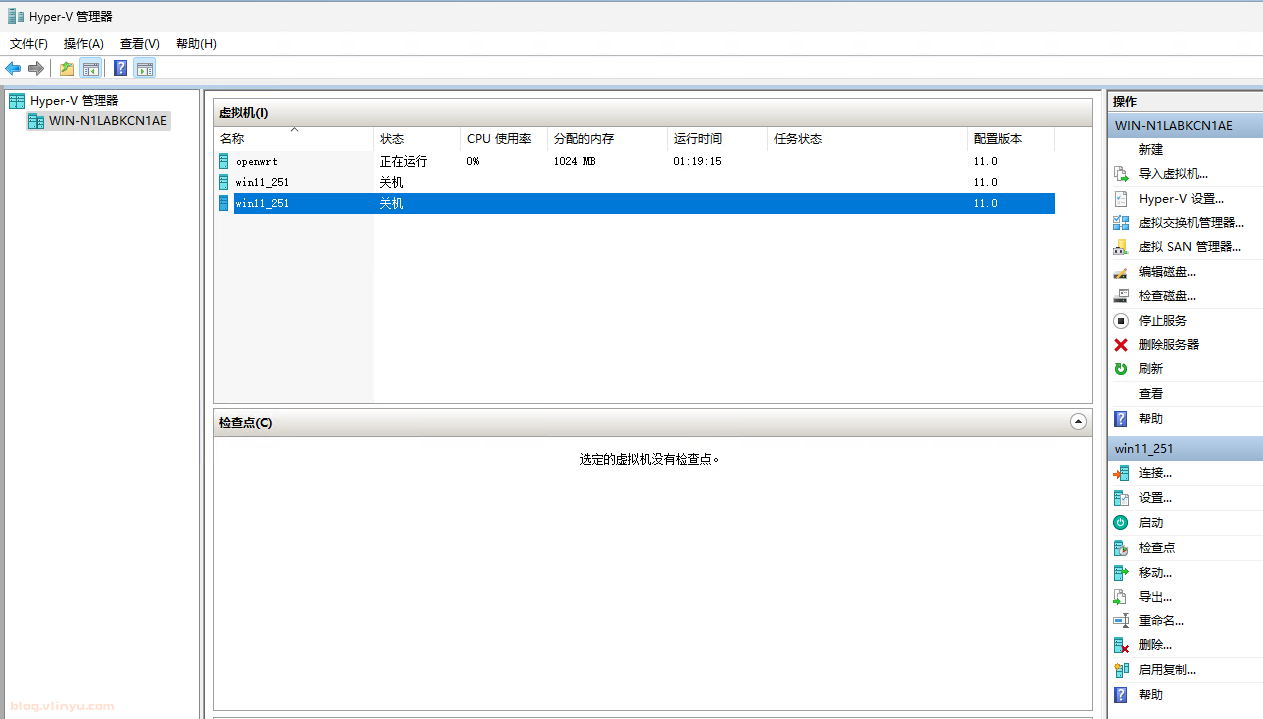
修改名称后启动测试
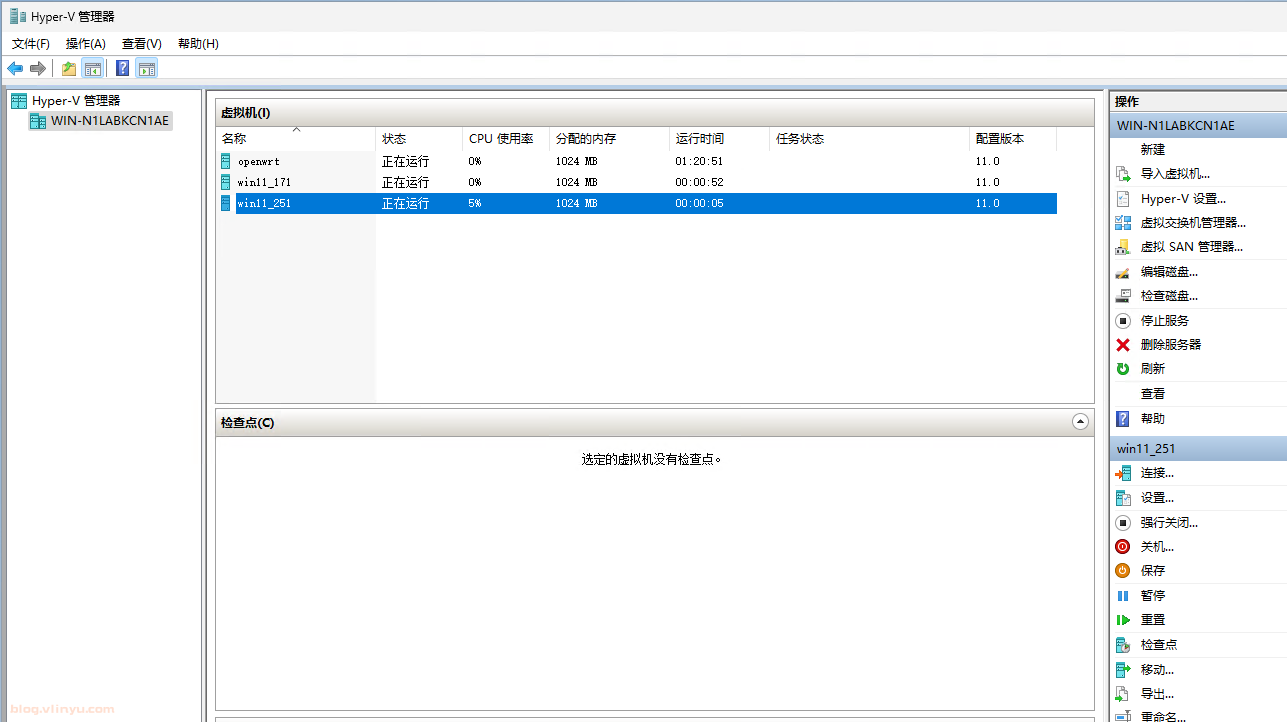
这里win11_251模板,只是简单的设置了开启远程桌面没有添加任何网卡,后续根据需要添加。
如果模板安装了网卡,并且使用静态IP,启动后记得修改防止冲突。
3. 其他
在通过模板创建虚拟机还要注意Hyper-V配置版本的兼容问题,如:Windonws Server 2022 Hyper-V 配置版本 10.0,Windows Server vNext 25206 Hyper-V 配置版本 11.0,后者导出的模板,无法导入前者。
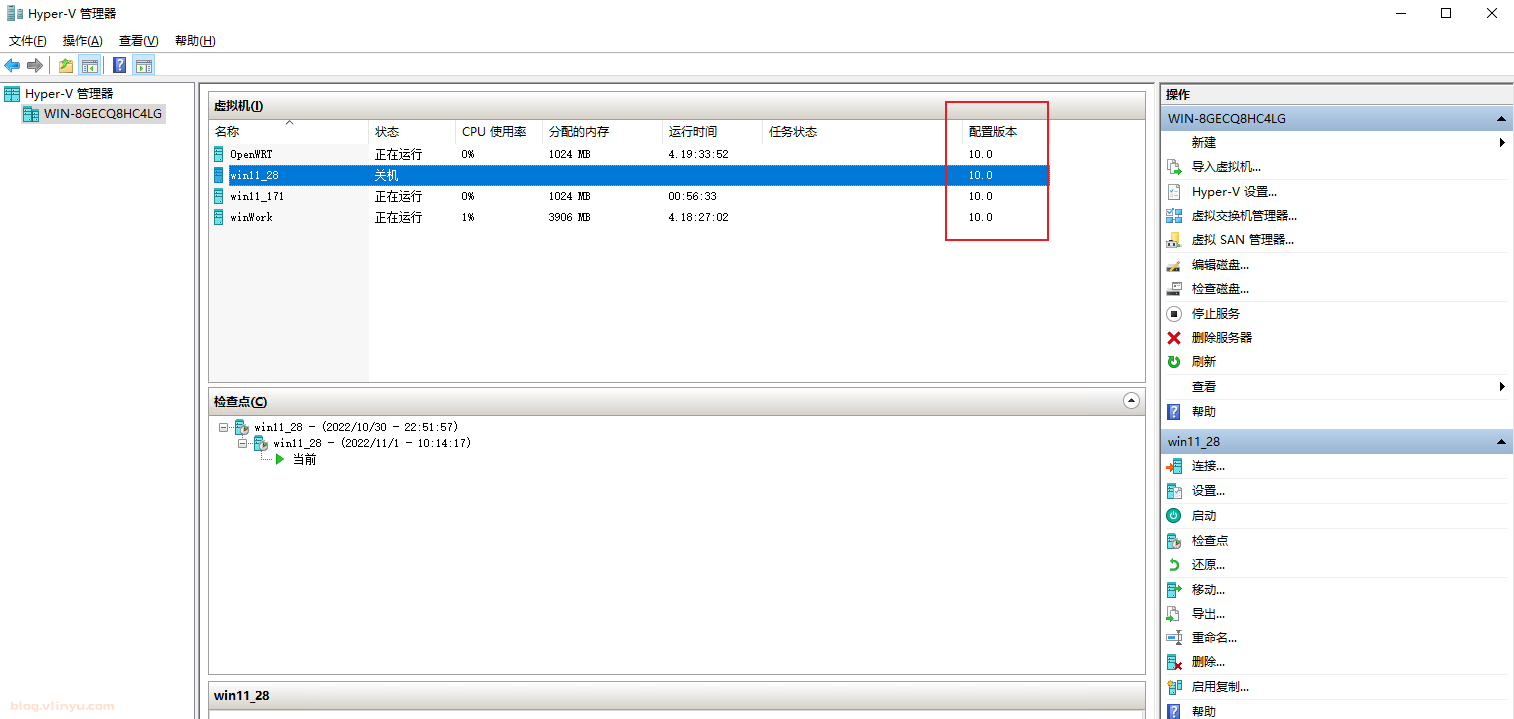



评论区